Stosowanie tagów za pomocą Azure Portal
W tym artykule opisano sposób używania Azure Portal do tagowania zasobów. Aby uzyskać zalecenia i ograniczenia dotyczące tagów, zobacz Organizowanie zasobów platformy Azure i hierarchii zarządzania przy użyciu tagów.
Dodawanie tagów
Jeśli użytkownik nie ma wymaganego dostępu do dodawania tagów, możesz przypisać użytkownikowi rolę Współautor tagów . Aby uzyskać więcej informacji, zobacz Samouczek: udzielanie użytkownikowi dostępu do zasobów platformy Azure przy użyciu kontroli dostępu opartej na rolach i Azure Portal.
Aby wyświetlić tagi dla zasobu lub grupy zasobów, poszukaj istniejących tagów w omówieniu. Jeśli wcześniej nie zastosowano tagów, lista będzie pusta.
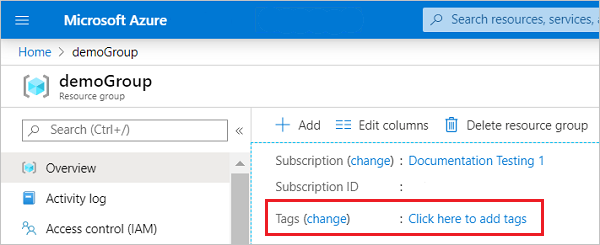
Aby dodać tag, wybierz pozycję Kliknij tutaj, aby dodać tagi.
Podaj nazwę i wartość.
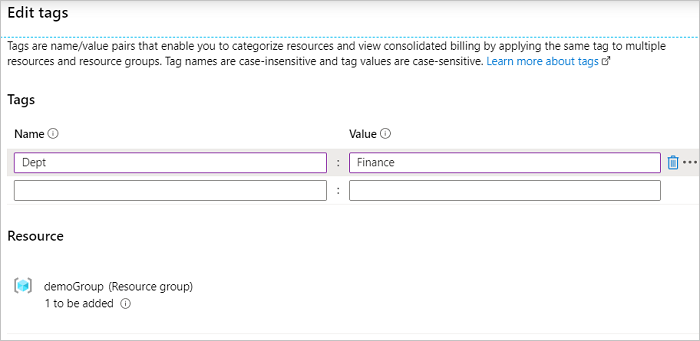
Kontynuuj dodawanie tagów zgodnie z potrzebami. Po zakończeniu wybierz pozycję Zapisz.
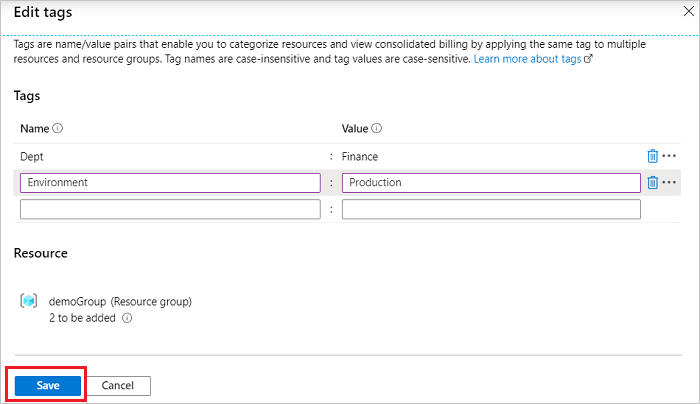
Tagi są teraz wyświetlane w omówieniu.

Edytowanie tagów
Aby dodać lub usunąć tag, wybierz pozycję Zmień.
Aby usunąć tag, wybierz ikonę kosza. Następnie wybierz pozycję Zapisz.
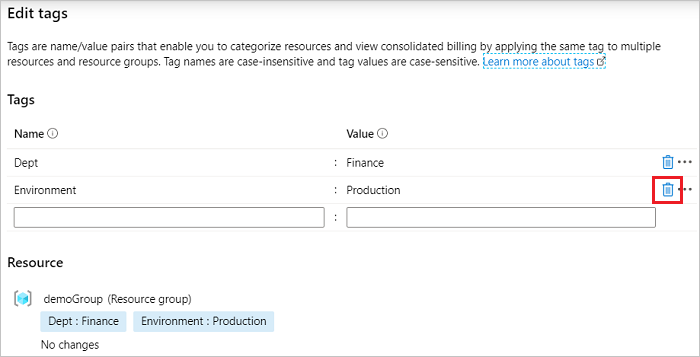
Dodawanie tagów do wielu zasobów
Aby zbiorczo przypisać tagi do wielu zasobów:
Na dowolnej liście zasobów zaznacz pole wyboru dla zasobów, którym chcesz przypisać tag. Następnie wybierz pozycję Przypisz tagi.
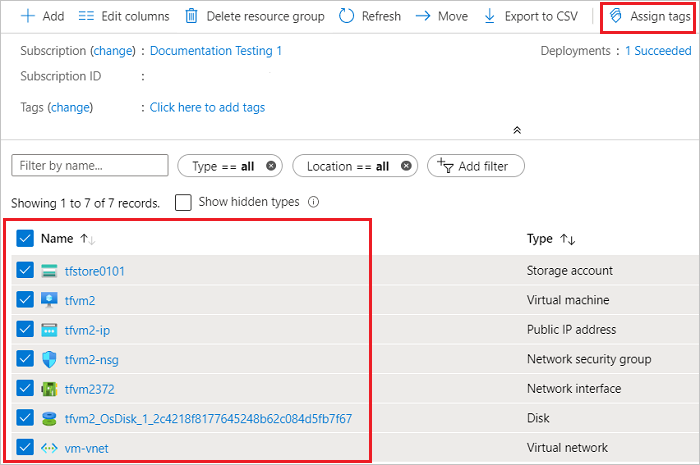
Dodaj nazwy i wartości. Po zakończeniu wybierz pozycję Zapisz.
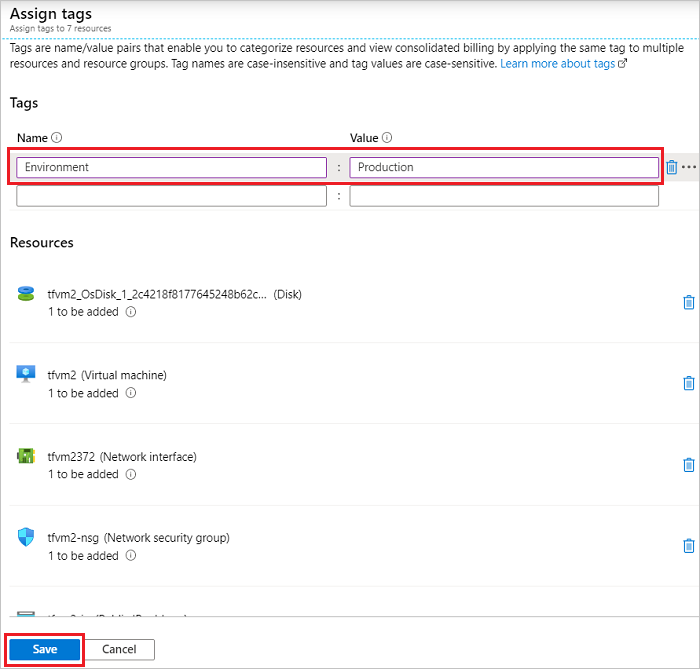
Wyświetlanie zasobów według tagu
Aby wyświetlić wszystkie zasoby z tagiem:
W menu Azure Portal wyszukaj tagi. Wybierz tagi z listy dostępnych opcji.
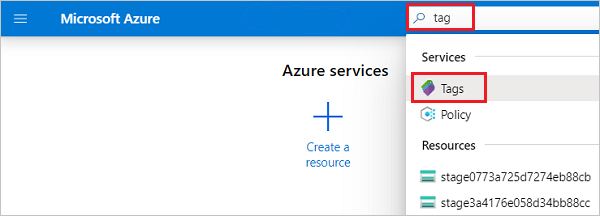
Wybierz tag na potrzeby wyświetlania zasobów.
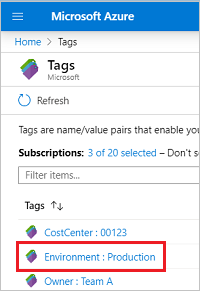
Zostaną wyświetlone wszystkie zasoby z tym tagiem.
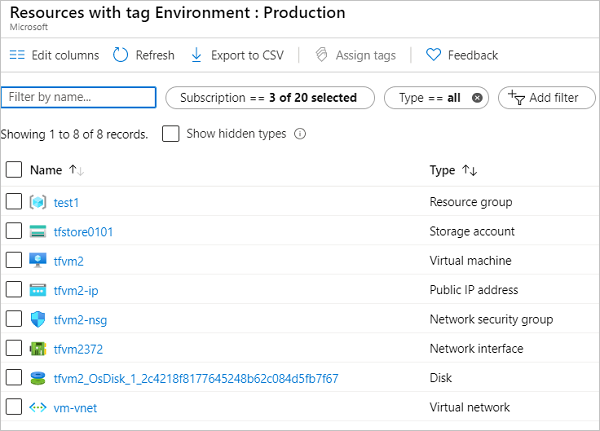
Następne kroki
- Nie wszystkie typy zasobów obsługują tagi. Aby określić, czy można zastosować tag do typu zasobu, zobacz Obsługa tagów w przypadku zasobów platformy Azure.
- Aby uzyskać zalecenia dotyczące implementowania strategii tagowania, zobacz Przewodnik po decyzjach dotyczących nazewnictwa zasobów i tagowania.
- Aby uzyskać zalecenia i ograniczenia dotyczące tagów, zobacz Organizowanie zasobów platformy Azure i hierarchii zarządzania przy użyciu tagów.